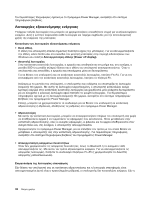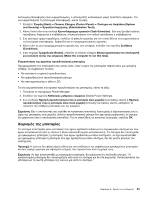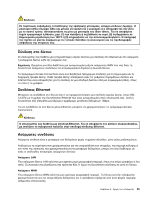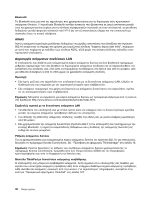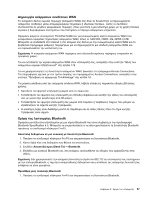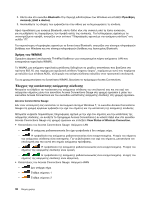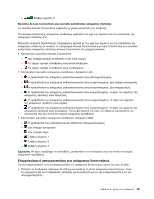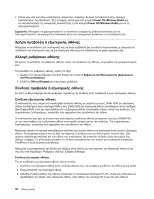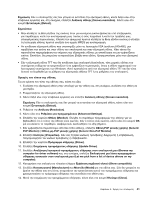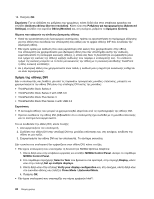Lenovo ThinkPad T430 (Greek) User Guide - Page 55
Δημιουργία ασύρματων συνδέσεων WAN
 |
View all Lenovo ThinkPad T430 manuals
Add to My Manuals
Save this manual to your list of manuals |
Page 55 highlights
WAN WAN ThinkPad WAN WAN 1xEV-DO, HSPA, 3G, GPRS ή LTE Internet WAN WAN WAN WAN UltraConnect 178. WAN Access Connections Access Connections ThinkVantage 16. WAN 90 Bluetooth Bluetooth Bluetooth Specification 4.0 Bluetooth Fn+F5. Bluetooth 1 Fn+F5 Bluetooth. 2 3 Send To) ➙ Bluetooth. 4 Bluetooth 802.11 Bluetooth Bluetooth 1 Fn+F5 Bluetooth. 2 37
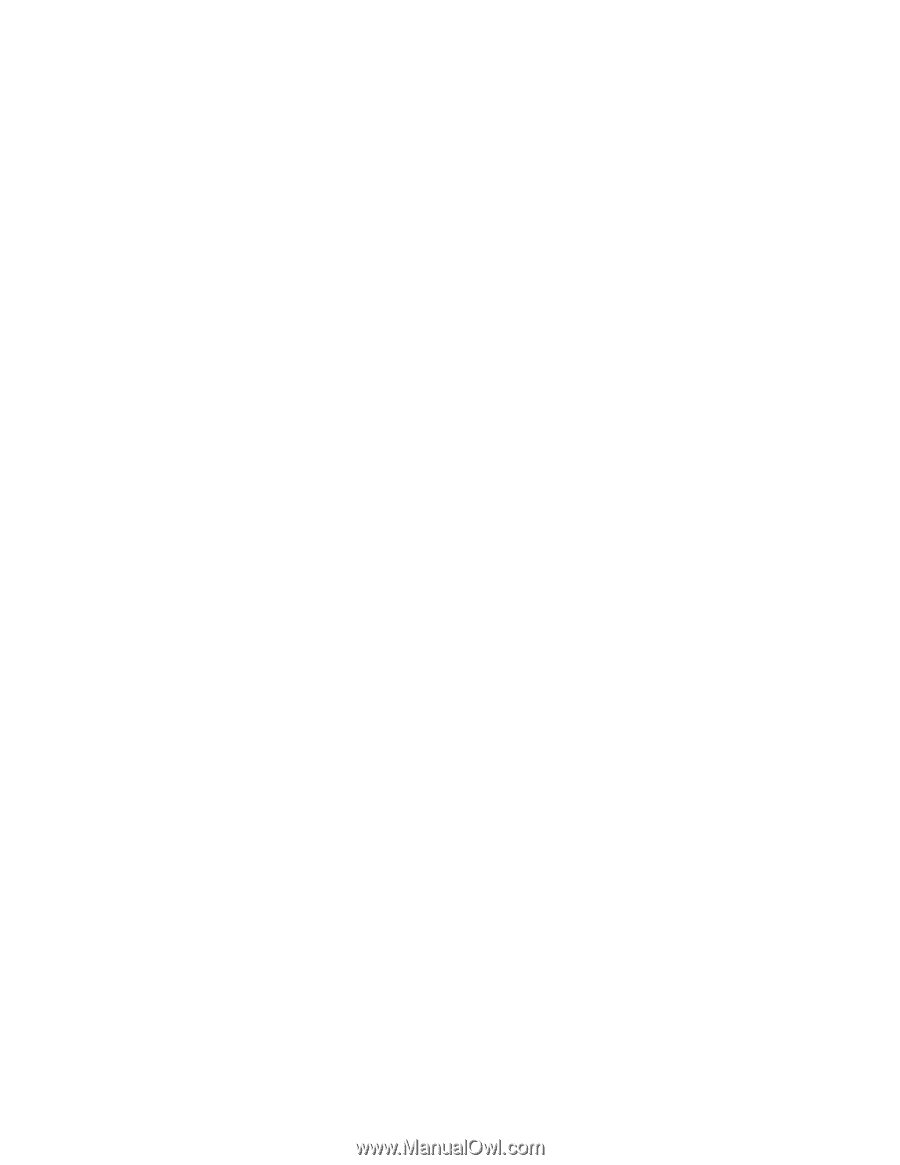
Δημιουργία ασύρματων συνδέσεων WAN
Το ασύρματο δίκτυο ευρείας περιοχής (ασύρματο WAN) σάς δίνει τη δυνατότητα να δημιουργήσετε
ασύρματες συνδέσεις μέσω απομακρυσμένων δημόσιων ή ιδιωτικών δικτύων. Αυτές οι συνδέσεις
υλοποιούνται σε μεγάλες γεωγραφικές περιοχές, όπως μια πόλη ή μια ολόκληρη χώρα, με τη χρήση πολλών
κεραιών ή δορυφορικών συστημάτων που διατηρούν οι πάροχοι ασύρματων υπηρεσιών.
Ορισμένοι φορητοί υπολογιστές ThinkPad διαθέτουν μια ενσωματωμένη κάρτα ασύρματου WAN που
ενσωματώνει ορισμένες τεχνολογίες ασύρματου WAN, όπως οι 1xEV-DO, HSPA, 3G, GPRS ή LTE.
Μπορείτε να συνδεθείτε στο Internet ή στο εταιρικό σας δίκτυο με την ενσωματωμένη κάρτα WAN και το
βοηθητικό πρόγραμμα ρύθμισης παραμέτρων για να δημιουργήσετε μια σύνδεση ασύρματου WAN και
να παρακολουθείτε την κατάστασή του.
Σημείωση:
Η υπηρεσία ασύρματου WAN παρέχεται από εξουσιοδοτημένους παρόχους υπηρεσιών σε
ορισμένες χώρες.
Για να εντοπίσετε την κεραία ασύρματου WAN στον υπολογιστή σας, ανατρέξτε στην ενότητα “Θέση των
ασύρματων κεραιών UltraConnect” στη σελίδα 178.
Για να χρησιμοποιήσετε τη δυνατότητα ασύρματου WAN, ξεκινήστε το πρόγραμμα Access Connections.
Για πληροφορίες σχετικά με τον τρόπο έναρξης του προγράμματος Access Connections, ανατρέξτε στην
ενότητα “Πρόσβαση σε εφαρμογές ThinkVantage” στη σελίδα 16.
Για μέγιστη απόδοση από την ασύρματη σύνδεση WAN, λάβετε υπόψη τις παρακάτω οδηγίες βέλτιστης
χρήσης:
•
Κρατήστε τον φορητό υπολογιστή μακριά από το σώμα σας.
•
Τοποθετήστε τον φορητό σας υπολογιστή σε επίπεδη επιφάνεια και ανοίξτε την οθόνη του υπολογιστή
σας με γωνία λίγο μεγαλύτερη από 90 μοίρες.
•
Τοποθετήστε τον φορητό υπολογιστή σας μακριά από τσιμέντο ή τούβλινους τοίχους που μπορεί να
εξασθενίζουν τα σήματα κινητής τηλεφωνίας.
•
Η καλύτερη λήψη είναι διαθέσιμη κοντά σε παράθυρα και σε άλλες θέσεις όπου το σήμα κινητής
τηλεφωνίας είναι ισχυρό.
Χρήση της λειτουργίας Bluetooth
Ορισμένα μοντέλα είναι εξοπλισμένα με μια κάρτα Bluetooth που είναι συμβατή με την προδιαγραφή
Bluetooth Specification 4.0. Μπορείτε να ενεργοποιήσετε ή να απενεργοποιήσετε τη δυνατότητα Bluetooth
πατώντας το συνδυασμό πλήκτρων Fn+F5.
Αποστολή δεδομένων σε μια συσκευή με δυνατότητα Bluetooth
1. Πατήστε το συνδυασμό πλήκτρων Fn+F5 και ενεργοποιήστε τη δυνατότητα Bluetooth.
2. Κάντε δεξιό κλικ στα δεδομένα που θέλετε να αποστείλετε.
3. Επιλέξτε
Αποστολή προς (Send To)
➙
Bluetooth
.
4. Επιλέξτε μια συσκευή Bluetooth και, στη συνέχεια, ακολουθήστε τις οδηγίες που εμφανίζονται στην
οθόνη.
Σημείωση:
Εάν χρησιμοποιείτε την ασύρματη δυνατότητα (πρότυπο 802.11) του υπολογιστή σας ταυτόχρονα
με την επιλογή Bluetooth, η ταχύτητα αναμετάδοσης δεδομένων και η απόδοση της ασύρματης δυνατότητας
ενδέχεται να είναι μειωμένες.
Προσθήκη μιας συσκευής Bluetooth
1. Πατήστε το συνδυασμό πλήκτρων Fn+F5 και ενεργοποιήστε τη δυνατότητα Bluetooth.
Κεφάλαιο 2. Χρήση του υπολογιστή
37